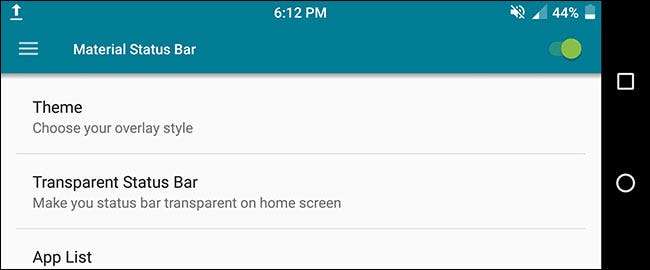
Hai mai desiderato cambiare la barra di stato sul tuo telefono o tablet Android? Forse volevi cambiare la posizione dell'orologio, aggiungere una percentuale della batteria , o semplicemente ottenere un aspetto diverso.
Qualunque sia il motivo, esiste un modo semplice per personalizzare la barra di stato e non lo fa nemmeno richiedono l'accesso come root . Questo è possibile grazie a un'app chiamata Material Status Bar, che puoi scarica gratuitamente dal Google Play Store .
Passaggio uno: installa la barra di stato del materiale e concedi le autorizzazioni
Scarica e installa l'app
dal Play Store, trovalo nel cassetto delle app e aprilo. Ti verrà chiesto di concedere all'app alcuni
autorizzazioni di vasta portata
, ma sono necessari affinché l'app funzioni.
Le tre cose che dovrai attivare nelle impostazioni di Android sono Accessibilità, Notifiche e Scrittura. L'app ti fornirà scorciatoie per tutti e tre. Prima di tutto, tocca Accessibilità.
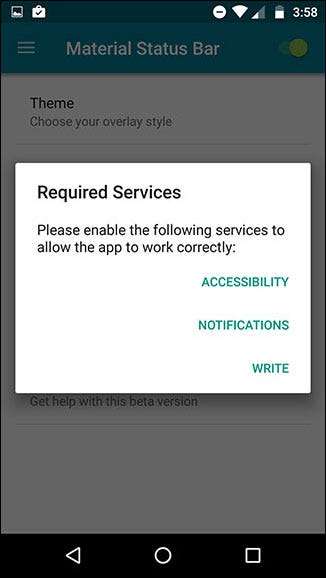
In quella schermata, tocca Barra di stato del materiale.
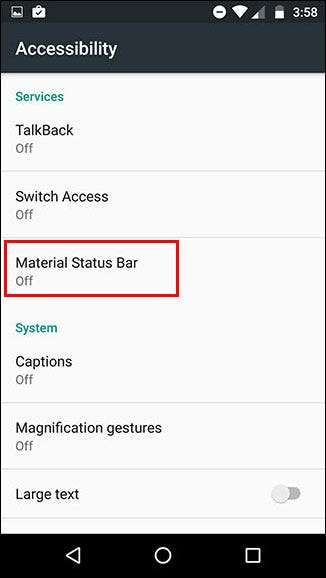
Effettuerà un doppio controllo per assicurarsi di voler concedere alla barra di stato del materiale tale autorizzazione. Tocca OK.
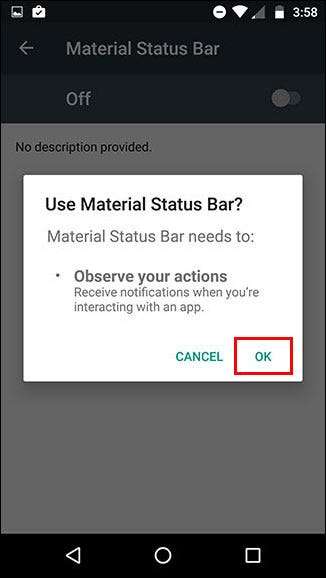
Quindi, usa il pulsante Indietro per tornare all'app Material Status Bar e seleziona Notifiche. Attiva l'interruttore in alto a destra, quindi tocca Consenti.
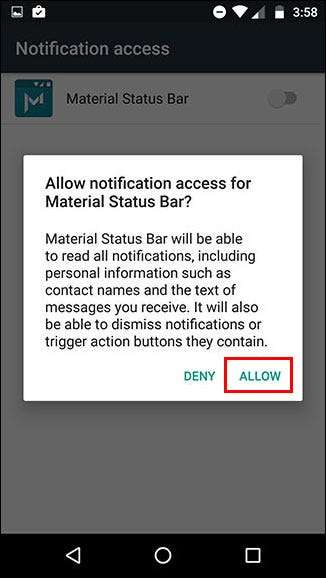
Infine, torna nuovamente all'app utilizzando il pulsante Indietro e seleziona Scrivi. Attiva l'interruttore in alto a destra.
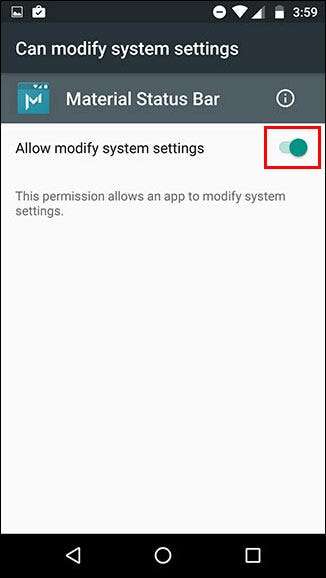
Ce l'hai fatta! Hai configurato correttamente l'app. Ora giochiamo con esso.
Fase due: personalizzare la barra di stato
Il menu principale dell'app ha alcune opzioni, quindi esaminiamole. Ma prima, per attivare l'app, assicurati che l'interruttore nell'angolo in alto a destra sia attivato, come mostrato di seguito.
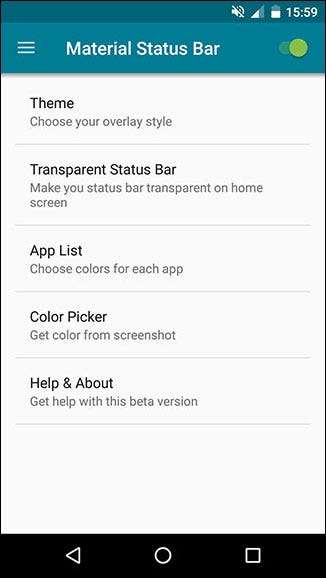
In Tema sono disponibili quattro opzioni: Lecca-lecca, Sfumatura, Sfumatura scura e Piatto. Per impostazione predefinita, è impostato su Lollipop, che è ciò che vedi sopra. Tuttavia, sono un grande fan del tema piatto, che assomiglia a questo:
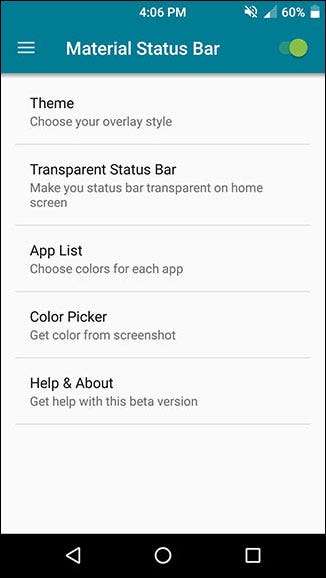
Abbina automaticamente la barra di stato allo stesso identico colore della barra delle azioni (questo è ciò che Google chiama la barra a tinta unita nella parte superiore della maggior parte delle app). Se non riesce a scegliere il colore giusto per un'app, o semplicemente qualcosa di leggermente diverso, puoi impostare colori personalizzati per ogni singola app in Elenco app.
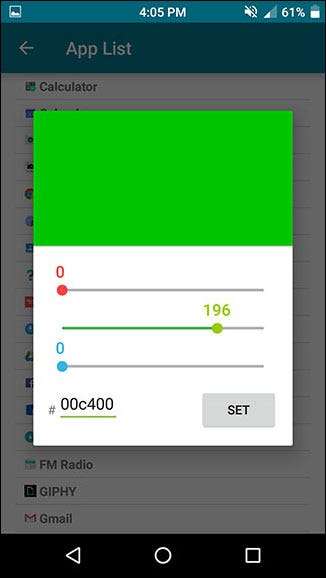
Puoi anche fare uno screenshot di qualsiasi app e utilizzare Color Picker per estrarre i colori direttamente da essa. Ecco come appariva il mio browser Chrome senza la barra di stato del materiale:
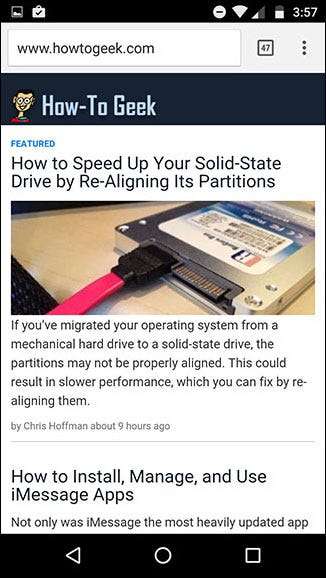
E questo era Chrome dopo aver impostato un colore arancione personalizzato per la barra di stato:
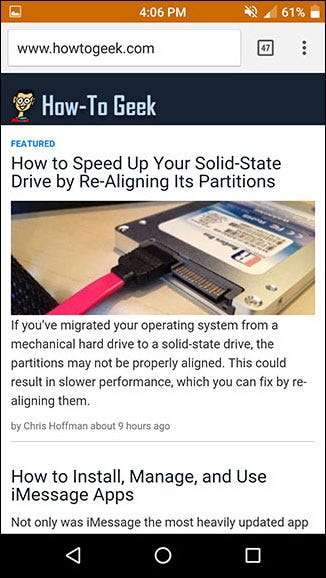
L'opzione Barra di stato trasparente è intesa esclusivamente per la schermata iniziale e funziona solo se si dispone di un'immagine della schermata principale statica (non a scorrimento). La mia schermata iniziale a scorrimento lo ha gettato via un po ', come puoi vedere:

Inoltre, non può eseguire una barra di stato trasparente per altre app. Sebbene la maggior parte delle app non utilizzi una barra di stato trasparente, alcune, come Google Maps, perderanno la loro trasparenza e utilizzeranno l'opzione colore predefinita.
Se scorri da sinistra o tocchi l'icona a tre linee in alto a sinistra, puoi accedere a molti altri menu.
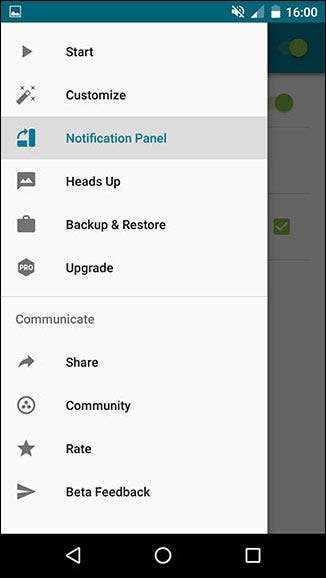
In Personalizza, puoi apportare alcune piccole modifiche che ho trovato davvero utili, come impostare un orologio centrale e mostrare una percentuale della batteria.
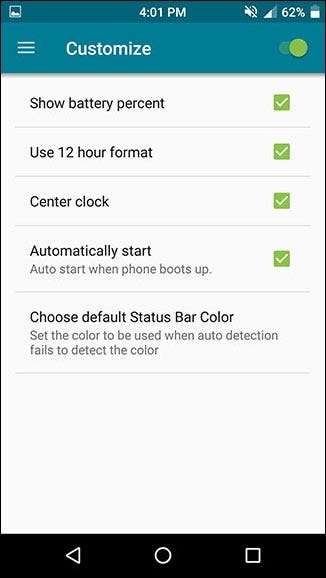
Nel menu del pannello delle notifiche, puoi modificare l'aspetto del pannello delle notifiche quando scorri verso il basso dalla barra di stato.
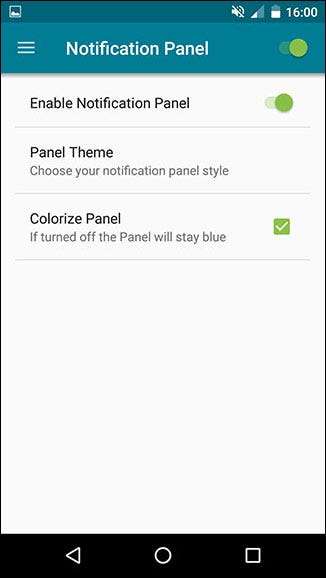
Non c'è molto su cui lavorare qui, dato che ci sono solo tre temi che sono variazioni molto lievi l'uno dell'altro. Eccone uno:
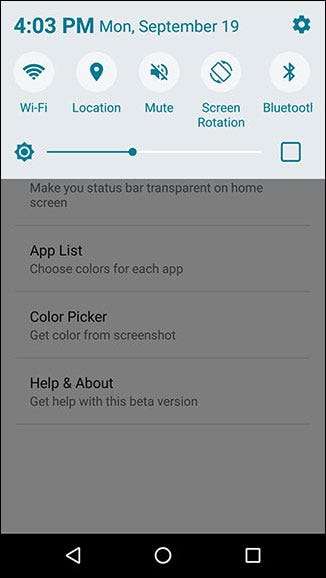
Le versioni pre-Nougat di Android generalmente richiedono uno scorrimento verso il basso per vedere le notifiche e un secondo scorrimento verso il basso per rivelare le Impostazioni rapide. La barra di stato dei materiali, tuttavia, adotta un approccio più simile a Samsung avendo un pannello Impostazioni rapide a scorrimento orizzontale visibile in ogni momento.
Puoi anche modificare il modo in cui le notifiche Heads Up funzionano in questa app, inclusa la possibilità di visualizzarle nella parte inferiore dello schermo o solo leggermente più in basso in modo che non coprano la barra di stato. Gli unici due "stili" disponibili sono scuro o chiaro.
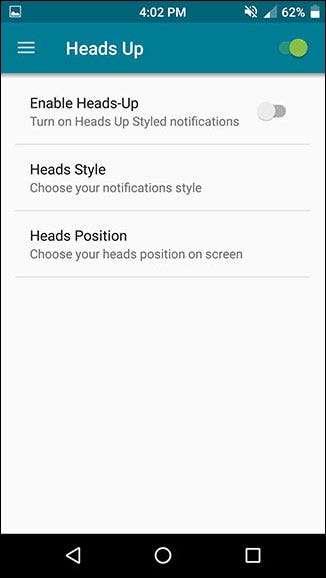
E se ti trasferisci su un nuovo dispositivo, flash una nuova ROM , o devi ripristina il tuo dispositivo attuale per qualche motivo, puoi facilmente eseguire un backup delle impostazioni dell'app e ripristinarle in qualsiasi momento.
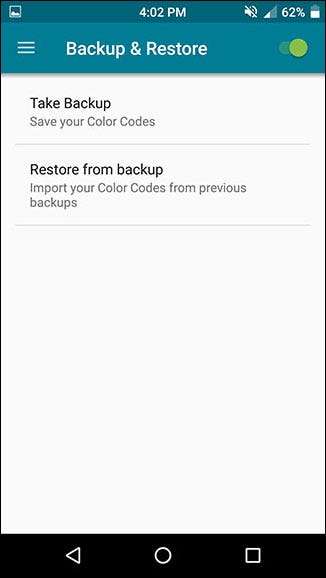
Se hai un lungo elenco di colori personalizzati per le app, questo potrebbe farti risparmiare molto tempo.
Fase tre: eliminare gli annunci con la versione a pagamento (facoltativo)
Material Status Bar ha sia una versione gratuita che una Versione Pro da $ 1,50 . La versione gratuita, che ho provato, è perfettamente funzionante. L'aspetto più fastidioso sono gli annunci a schermo intero piuttosto frequenti, ma si verificano solo mentre sei nell'app. E poiché puoi configurare l'app una sola volta e poi non riaprirla mai più, non sono davvero un gran fastidio.
I due motivi principali per cui potresti voler eseguire l'aggiornamento alla versione Pro sono: la possibilità di utilizzare il pannello di notifica delle scorte con la barra di stato del materiale e l'accesso a più temi del pannello di notifica. Ovviamente, rimuove anche gli annunci.
Ecco come appare uno di questi temi alternativi:
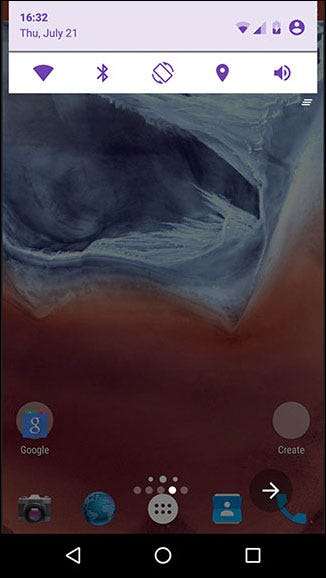
Quindi, se non sei soddisfatto di come funziona il pannello delle notifiche nella versione gratuita, potrebbe valere la pena spendere solo $ 1,50 per la versione Pro.
E questo è tutto quello che c'è da fare! Con questa piccola app, puoi avere una splendida barra di stato personalizzabile di Material Design.
Se questo non era esattamente quello che stavi cercando, potresti provare a eseguire il root del tuo dispositivo per ottenere alcune personalizzazioni più profonde, come la possibilità di avere un Pannello notifiche in stile Android Nougat . E indipendentemente da quale modifica si sceglie, è sempre possibile aggiungerne un po ' scorciatoie delle app nel pannello delle notifiche .







